Como usar camadas
A barra de ferramentas do produto facilita alternar entre diferentes camadas. Por exemplo, se você deseja visualizar seu relatório de similaridades e o feedback do seu professor ao mesmo tempo, basta ativar essas duas camadas.
Você pode ativar e desativar camadas de duas formas.
- Clique no ícone de camada na parte superior da barra de ferramentas do produto para abrir o painel lateral Camadas ativas.

- No painel lateral Camadas ativas, os serviços do Turnitin relevantes à sua entrega serão exibidos com uma caixa de seleção ao lado de cada um deles. Clique na caixa de seleção das opções que deseja ativar no documento.
Como alternativa, desmarque a caixa de seleção das camadas que você deseja ocultar. É possível voltar a este painel a qualquer momento para corrigir suas camadas ativas.
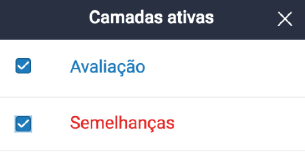
- Ative ou desative uma camada clicando no ícone respectivo, que fica acima de cada serviço na barra de ferramentas do produto.
- Se o ícone de uma camada estiver preto, significa que o serviço está desativado. Clique no ícone de camada para ativá-lo.
- Se o ícone de camada estiver colorido, significa que o serviço está ativo. Clique no ícone de camada para desativá-lo.
Camadas ativas
Camadas inativas


Thank you! Your feedback will help us to improve this guide.
Was this page helpful?
We're sorry to hear that.
